アマゾンプライムの会員になったけど、最近は全然使わなくなったので解約したい。
また無料体験期間をやってみたいけど、ちゃんと解約出来るか不安。
そして、解約したら返金はどうなるのか気になる。
そんな人の為にここでは、アマゾンプライムの解約のやり方や自動更新の止め方、また、退会できない時の原因や対処法・返金についてご紹介します。
実は無料体験の解約・自動更新の止め方も、一般的なアマゾンプライム会員の解約と同じで簡単に出来ます。
アマゾンプライムの解約のやり方や自動更新の止め方
アマゾンプライムの解約や自動更新の止め方をご紹介します。
実はアマゾンプライムの解約や自動更新を止めるには「Amazonプライム・ビデオ」アプリからは出来ません。
解約や自動更新を止めるには、スマホやパソコンのWeb上のブラウザ、そしてアマゾンカスタマーサービスに電話するの2つからのみになっています。
と言う訳で、アマゾンプライムの解約や自動更新の止め方を、スマホやパソコンのWeb上のブラウザ、そしてアマゾンカスタマーサービスに電話するの2つの方法をご紹介します。
Web上のブラウザでの解約手順
まずはamazonにログインしましょう。
アカウント&リストをクリック。
![]()
「プライム」をクリック。
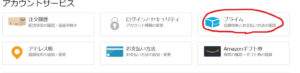
プライム会員情報をクリックし、プライム会員資格を終了し特典の利用を止めるをクリック。
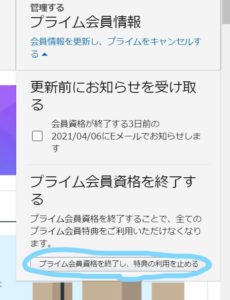
下の方にある「特典と会員資格を終了」をクリック。
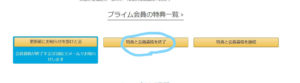
下の方にある「会員資格を終了する」をクリック。

すると「プライム会員期間終了までご利用頂けます」と「今すぐ解約する」があります。
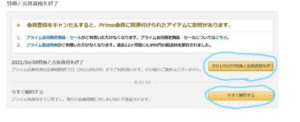
このどちらかを選択すると、プライム会員の解約が完了です。
ここは自分の判断でいいです。
例えば、「プライム会員期間終了までご利用頂けます」に書かれている期間まで利用してもいいし、「今すぐ解約じゃ!」と思うのであれば「今すぐ解約する」を選んでもいいです。
解約方法を理解した上でアマゾンプライムに登録するにはこちら。
アマゾンプライムの登録方法はこちら!
アマゾンカスタマーサービスに電話する手順
Web上のブラウザではどうも上手く解約出来ない。
そんな時は、アマゾンカスタマーサービスに電話してみましょう。
左上のメニューアイコンをクリック。
![]()
ヘルプをクリック。
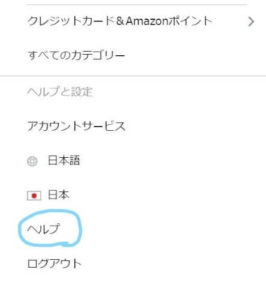
一番下の「問題が解決しない場合は」をクリックして、カスタマーサービスに連絡をクリック。
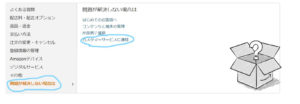
「電話でのサポートが必要ですか? Amazon.co.jp からお電話いたします」をクリック。
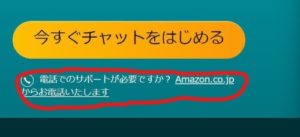
お問い合わせ内容を選択し電話をクリック。
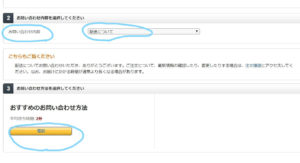
商品が選択されていません。
注文に関連しないお問い合わせはこちら。の「こちら」をクリック。
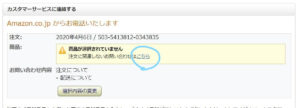
お問い合わせ内容を選択してくださいの所を記入して電話をクリック。
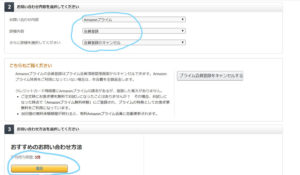
Amazon.co.jp からお電話いたします画像に自分の電話番号を入力して「今すぐ電話がほしい」をクリック。
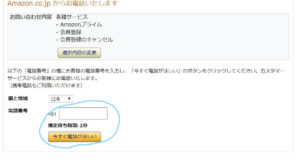
これで後はアマゾンカスタマーサービスから電話が掛かってくるのを待つだけ。
「アマゾン」にログイン。
アマゾンプライム会員を退会できない時の原因や対処法
アマゾンプライム会員を退会できない時の原因や対処法について解説していきます。
実は、「アマゾンプライム会員を退会できない」なんて事はあり得ません。
退会できないと思っているのはただの思い込みです。笑
なのでアマゾンプライム会員を退会したい場合は、上記の手順通りにすれば退会出来ます。
ではなぜ退会できないと思ってしまうのか?
それはいつの間にかプライム会員になっていて、料金が発生してるからではないでしょうか?
ではなぜいつの間にか料金が発生してるのか?
それは無料体験が原因です。
無料体験に注意
アマゾンプライム会員を退会できないと思ってる原因で、一番多いのはこの「無料体験」です。
この「無料体験」、実は何もせずそのまま放っておくと、「無料体験後に自動更新されて料金が発生」する仕組みになっているのです。
なので無料体験だけ試しにやってみたいと思うなら、無料体験後に自動更新されて料金が発生しないように設定しておきましょう。
amazonプライムにログイン。
アカウント&リストのプライムをクリック。
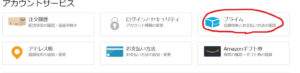
プライム会員情報のプライム会員資格を終了し特典の利用を止めるをクリック。
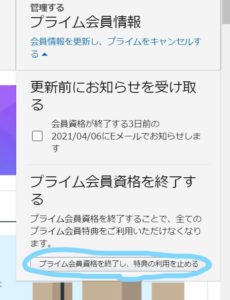
下の方の「特典と会員資格を終了」をクリック。
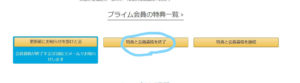
下の方の「会員資格を終了する」をクリック。

下の方の「期間を決めて終了」か「今すぐ解約する」を選んで完了。
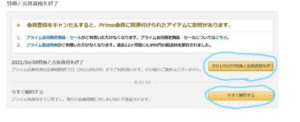
ちなみに、「期間を決めて終了」でも「今すぐ解約する」のどちらでも無料体験期間中はアマゾンプライムの全サービスが受けられます。
なので「期間を決めて終了」は勿論、「今すぐ解約する」を選んだとしても無料体験期間中はタダなので、思う存分サービスを使い倒しましょう。笑
自動更新前にメールを受け取ろう
無料体験後に自動更新をされないように設定するのは面倒くさい。
そんな時は、予め自動更新される3日前にメールを受け取る事も出来ます。
自動更新される3日前にメールを受け取れるので、いつの間にか勝手に自動更新されて料金が発生する事もないので安心です。
amazonプライムにログイン。
アカウント&リストのプライムをクリック。
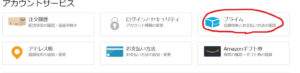
プライム会員情報の「更新前にお知らせを受け取る」にチェックで完了。
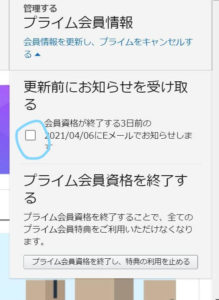
「今すぐ解約する」が選択出来ない場合は?
アマゾンプライム会員(無料体験も含む)を解約する時は、「期間を決めて終了」か「今すぐ解約する」を選択する事で解約出来るとお伝えしましたが、たまに「すぐに終了する」が選択出来ない場合があります。
それはなぜでしょうか?
理由は、プライム会員の料金以上に特典(配送料無料や動画や漫画を見まくった場合など)を利用してしまったからです。
そんな場合は「今すぐ解約する」が選択出来ません。
なので「期間を決めて終了」を選ぶしかありません。
だから「なぜすぐに終了するが選択出来ないの?」と思わず、今一度特典をたくさん利用しなかったか思い出してください。
必ず思い当たる節があるハズです。
これは結構盲点なので覚えておきましょう。
アマゾンプライムにログイン。
アマゾンプライム会員を退会したら返金はどうなるの?
ではアマゾンプライム会員を解約・退会したら返金はどうなるのでしょうか?
返金される場合とされない場合をご紹介します。
返金される場合
返金される場合は、「特典をほとんど使っていない場合や全く使っていない場合」です。
そんな場合は返金されます。
ではいくら返金されるのか?
それを知る方法は、解約する時に出てきた「期間を決めて終了」や「今すぐ解約する」の画面の「今すぐ解約する」で知る事が出来ます。
返金されない場合
では、反対に返金されない場合はどんな時でしょうか?
もうお分かりですね?
そうです。
特典をプライム会員の会費以上に使った場合です。
こんな場合は返金されません。
なので自分が返金されるのか知りたければ「今すぐ解約する」の画面を見ましょう。
ちなみに、返金される場合は「クレジットカードへ返金」されるので、登録する時はクレジットカードで登録する方がいいですね。
まとめ
アマゾンプライムの解約のやり方!
退会できない時の原因や対処法・返金についてご紹介しました。
アマゾンプライムの解約はとても簡単ですね。
そして無料体験後は何もせずに放っておくと勝手に自動更新されるので注意。
返金は、される場合とされない場合がある事をお伝えしました。
アマゾンプライムは会員になると色々なサービスが受けられます。
特によくアマゾンで注文する人は、プライム会員になると配送料が無料になるので会員になってみてもいいですね。
解約の方法を理解した上で登録するならこちら。
アマゾンプライムの登録方法はこちら!
最後まで読んでいただき、ありがとうございました!
amazonプライム好きの人にシェアしてこの情報を届けませんか?
記事が参考になったという方は FBなどで「いいね!」もお願いします^^!

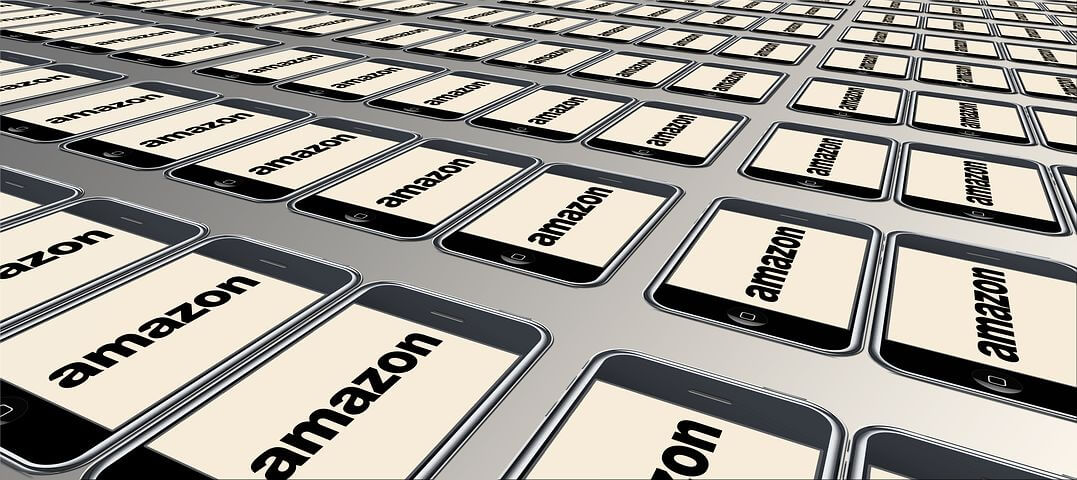
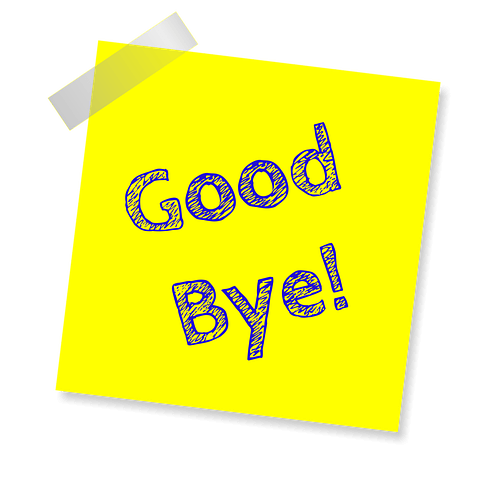
コメント
伊藤博夫さんこんにちは。
利用されたていないのに料金が引き落としされるのは納得できませんね。
しかしこちらはアマゾンではありませんので、返金を希望される場合は、
アマゾンプライムの左上のメニューの「ヘルプ」から、一番下にある「問題が解決しない場合は」をクリック。
「カスタマーサービスに連絡」をクリック。
「Amazonからお電話いたします。」をクリックしてアマゾンに電話してお聞きください。
問題が解決される事を願っています。